Erstellen und verwalten Sie Setups für jede Bearbeitungsoperation. Legen Sie eine gemeinsame Arbeitsebene für alle Werkzeugwege in einem Setup fest, und geben Sie die Rohteilgeometrie an.
So erstellen Sie ein Setup
Klicken Sie auf Setup-Registerkarte > Erstellen-Gruppe > Setup. Das neue Setup wird automatisch aktiviert.
So aktivieren Sie ein Setup
Wählen Sie ein Setup aus der Liste unter Setup-Registerkarte > Aktiv-Gruppe.
So duplizieren Sie ein Setup
Klicken Sie auf Setup-Registerkarte > Erstellen-Gruppe > Duplizieren.
So löschen Sie ein Setup
- Aktivieren Sie das Setup, das Sie löschen möchten.
- Klicken Sie auf Setup-Registerkarte > Aktiv-Gruppe > Löschen, und wählen Sie Folgendes:
- Setup löschen, um das Setup und alle zugeordneten Werkzeugwege zu löschen.
- Setup löschen und Werkzeugwege freigeben, um das Setup zu löschen und die zugehörigen Werkzeugwege wieder dem Werkzeugwege-Knoten des Explorers zuzuordnen.
So legen Sie die Arbeitsebene eines Setups fest
Die mit einem Setup verbundene Arbeitsebene wird für das Rohteil des Setups verwendet und automatisch auf im Setup neu erstellte Werkzeugwege angewendet.
- Aktivieren Sie das Setup.
- Klicken Sie auf die Setup-Registerkarte > Ändern-Gruppe > Einstellungen.
- Wählen Sie im Dialogfeld Setup die Option Arbeitsebene aus der Listenansicht aus, um die Seite Arbeitsebene anzuzeigen.
- Wählen Sie auf der Seite Arbeitsebene eine Arbeitsebene aus der Liste
 aus.
aus.
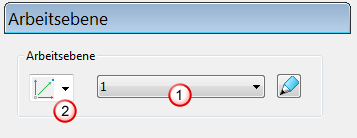
- Wenn Ihr Projekt keine Arbeitsebenen enthält, wählen Sie eine Option aus der Liste zur Arbeitsebenenerstellung
 , um eine Arbeitsebene des ausgewählten Typs zu erstellen.
, um eine Arbeitsebene des ausgewählten Typs zu erstellen.
- Wenn Sie die ausgewählte Arbeitsebene bearbeiten möchten, klicken Sie auf
 , um die Arbeitsebeneneditor-Registerkarte anzuzeigen.
, um die Arbeitsebeneneditor-Registerkarte anzuzeigen.
So legen Sie das Rohteil eines Setups fest
Das Rohteil repräsentiert die Größe, Form und Ausrichtung des Rohmaterials, aus dem Bauteile erstellt werden. Geben Sie die Raumattribute des Materials an, um das Rohteil für die einzelnen Bearbeitungsoperationen zu definieren.
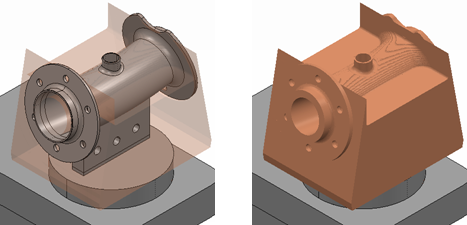
- Aktivieren Sie das Setup.
- Klicken Sie auf die Setup-Registerkarte > Ändern-Gruppe > Einstellungen.
- Wählen Sie im Dialogfeld Setup die Option Rohteil aus der Listenansicht.
Tipp: Die Angabe des Rohteils entspricht der Angabe des Blocks.
- Wählen Sie auf der Seite Rohteil eine Basis für die Geometrie des Rohteils aus der Liste Definiert durch.
- Wählen Sie ein Koordinatensystem, um den Raumursprung des Rohteils und die Ausrichtung der Achsen anzugeben.
- Geben Sie Grenzen ein, um die Grenzen des Rohteils anzugeben.
Anmerkung: Die verfügbaren Optionen sind abhängig von Ihrer Auswahl in der Liste Definiert durch.Tipp: Sie können die Grenzen des Rohteils automatisch berechnen. Geben Sie eine Toleranz, Erweiterung und einen Typ für das Element an, und klicken Sie dann auf Berechnen.
- Klicken Sie auf Schließen.